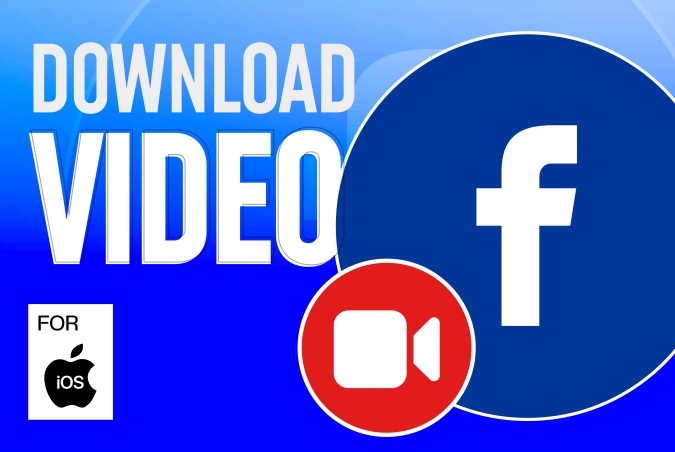Содержание
Хотя Facebook позволяет сохранять видео в вашем профиле (онлайн), я считаю, что лучше сохранять видео из Facebook в фотопленке на моем iPhone.
Вот мой аргумент. После загрузки видео я могу смотреть его офлайн, в любое время и на любом устройстве. Даже если мое подключение к Интернету медленное или отсутствует. Другая причина заключается в том, что сайты социальных сетей непостоянны по своей природе. Позволь мне объяснить. Я видел взлет и падение нескольких социальных сетей, которые были Голиафами своего времени. MySpace, Friendster и, с недавних пор, Google Plus.
Если вы чем-то похожи на меня, вам захочется сохранять видео из Facebook в галерее камеры на своем iPhone. Давайте рассмотрим некоторые мобильные и веб-приложения, которые делают это возможным.
Также читайте: 8 сайтов/приложений для загрузки видео с Facebook на Android
Сохранение видео из Facebook в фотопленку
1. Запись экрана
В вашем iPhone есть встроенная функция записи экрана, которую вы можете использовать для записи части видео на Facebook. Это полезно в ситуации, когда вы просто хотите записать 2-минутный клип из 5-минутного видео.
Чтобы начать, проведите пальцем вниз в правом верхнем углу, чтобы открыть Центр управления. Там вы найдете опцию записи экрана (если ее там нет, возможно, вам придется добавьте его на главный экран сделать это через настройки). Затем перейдите к видео Facebook, которое вы хотите записать, откройте Центр управления и начните запись. Сориентируйте видео и отрегулируйте время воспроизведения, чтобы оно могло записываться, а когда закончите, снова откройте Центр управления и нажмите «Остановить запись». Видео (вместе с оригинальным звуком) будет сохранено в папке «Фотопленка».
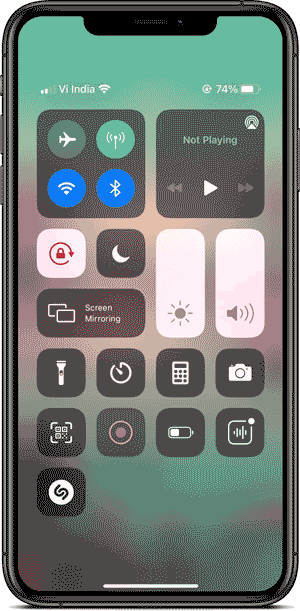
2. Ярлык Siri
Быстрые команды Siri – это простой способ делать вещи, которые в противном случае были бы утомительными и отнимали бы много времени. Вы можете найти ярлык практически для чего угодно в Интернете или создать свой собственный. Чтобы загрузить видео с Facebook, мы будем использовать Facebook Video Downloader. Установите его на свой iPhone используя эту ссылку .
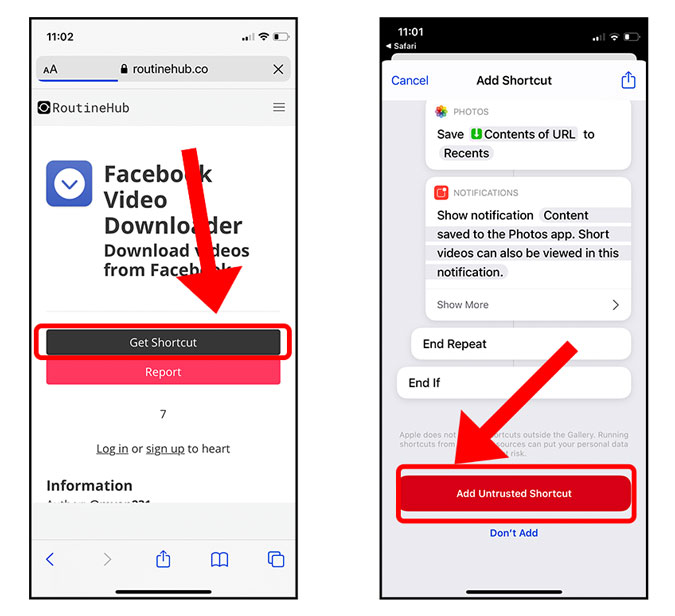
Прежде чем мы сможем запустить ярлык, нам нужен URL-адрес видео Facebook для загрузки видео, но Facebook приложил все усилия, чтобы скрыть URL-адрес видео. Вот быстрый способ найти URL-адрес. Откройте в приложении Facebook на своем iPhone видео, которое вы хотите загрузить, и нажмите кнопку «Поделиться» в нижней части публикации. Вы увидите лист «Поделиться», нажмите «Копировать ссылку» в меню «Параметры».
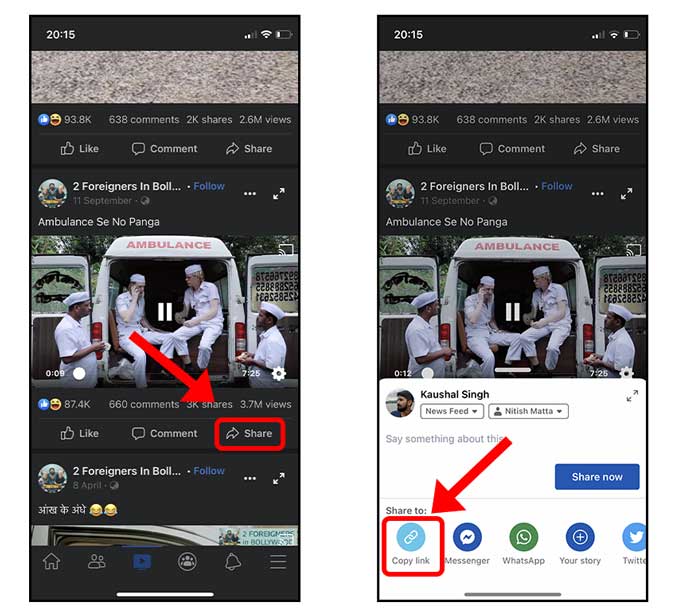
Теперь откройте Safari или любой другой веб-браузер и вставьте URL-адрес Facebook, который мы только что скопировали. Это будет выглядеть примерно так, как показано на рисунке ниже. Нажмите «Перейти» на клавиатуре, чтобы загрузить веб-страницу.
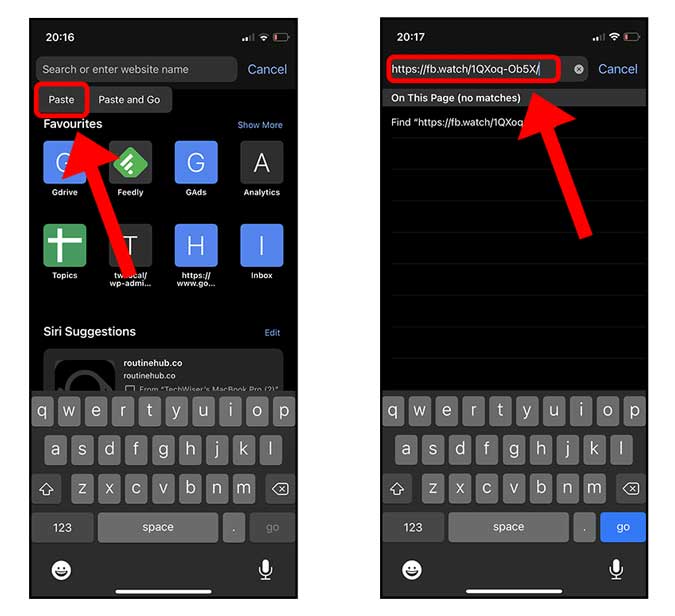
Когда страница загрузится, вы увидите, что URL-адрес развернут, а в строке URL-адреса указан правильный URL-адрес, понятный ярлыку. Скопируйте этот URL в буфер обмена.
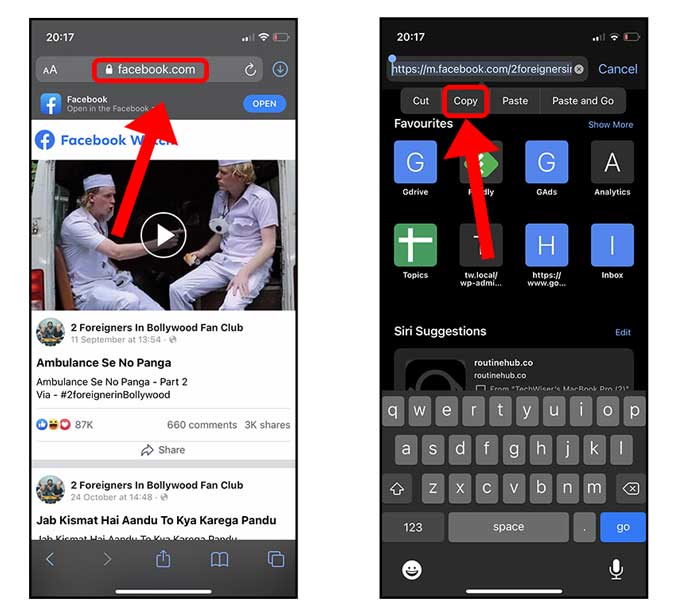
После копирования URL-адреса видео с Facebook просто запустите ярлык Facebook Video Downloader из приложения «Ярлыки».
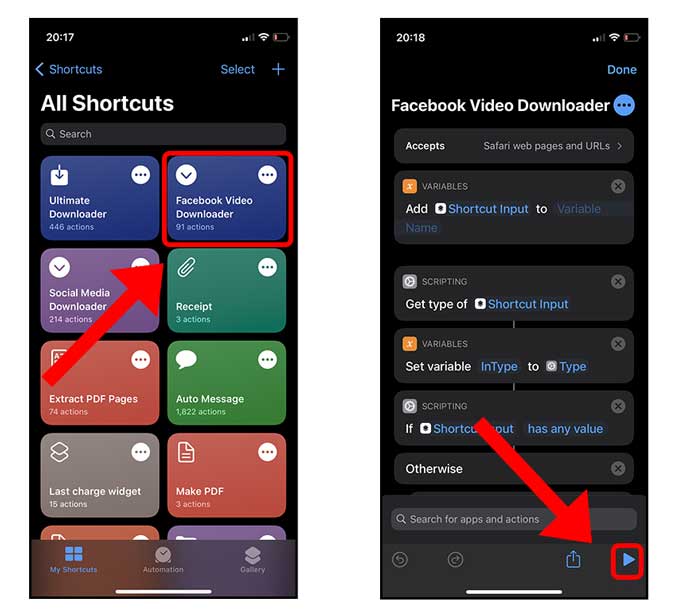
Ярлыку потребуется несколько секунд, чтобы получить видео по указанному URL-адресу. Как только видео будет получено, ярлык автоматически сохранит видео в Фотопленку вашего iPhone. Вы можете открыть приложение «Фото» и найти там видео.
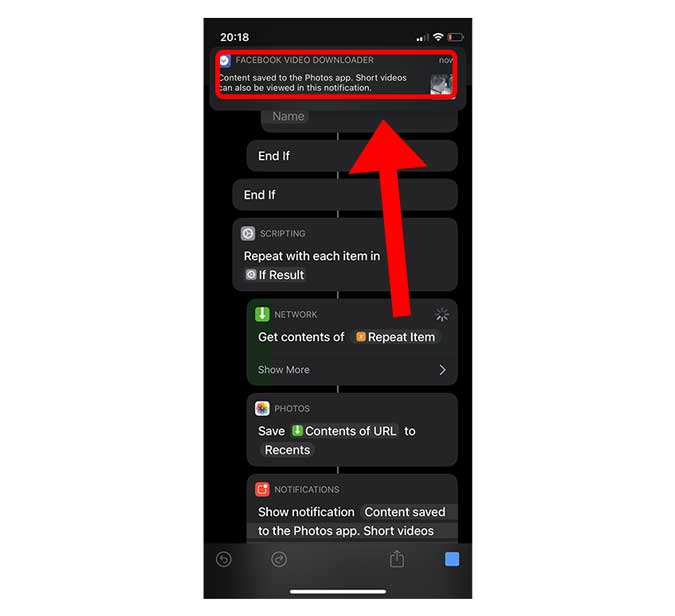
3. Сафари
Описанный выше метод кажется излишним, и если вы не хотите устанавливать ярлык Siri, вы можете использовать этот метод, который требует от вас просто открыть веб-страницу в Safari и загрузить видео напрямую.
Сначала найдите видео, которое вы хотите загрузить с Facebook. Нажмите кнопку «Поделиться» в правом нижнем углу публикации и нажмите Копировать ссылку.
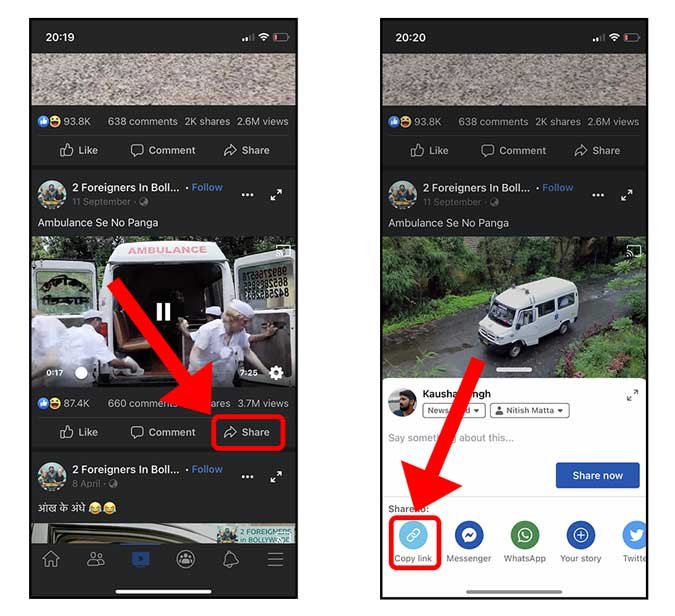
После копирования ссылки откройте браузер Safari и перейдите к https://fbdown.net . После завершения загрузки страницы вставьте URL-адрес Facebook в поле ввода.
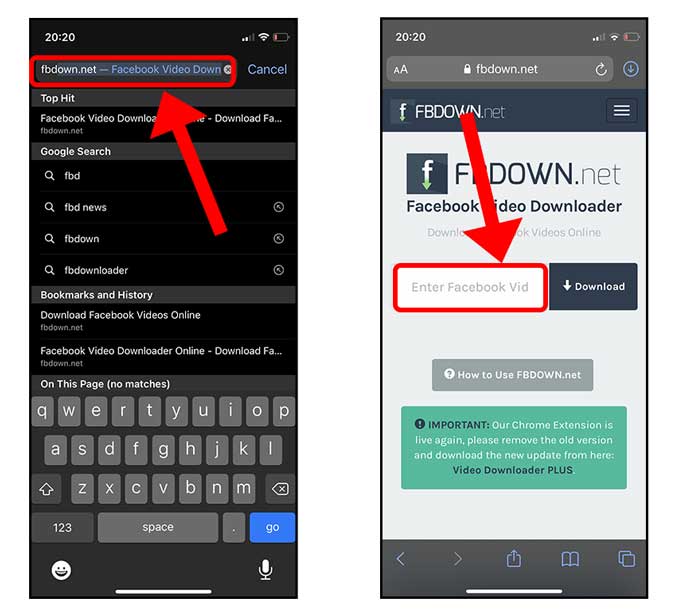
После этого просто нажмите кнопку «Загрузить» рядом с полем ввода, чтобы загрузить видео, полученное по этому URL-адресу.

Теперь вы увидите предварительный просмотр видео и доступное качество видео, которое вы можете загрузить. Просто нажмите и удерживайте кнопку загрузки. Откроется меню просмотра. нажмите «загрузить связанный файл», чтобы начать загрузку.
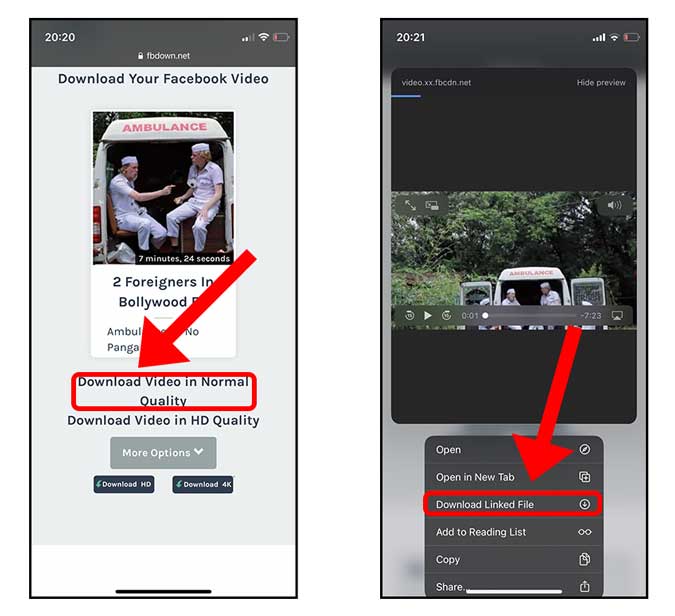
Видео начнет загружаться в диспетчере загрузок. После завершения загрузки коснитесь видео и откройте меню «Поделиться», нажав кнопку в левом нижнем углу.
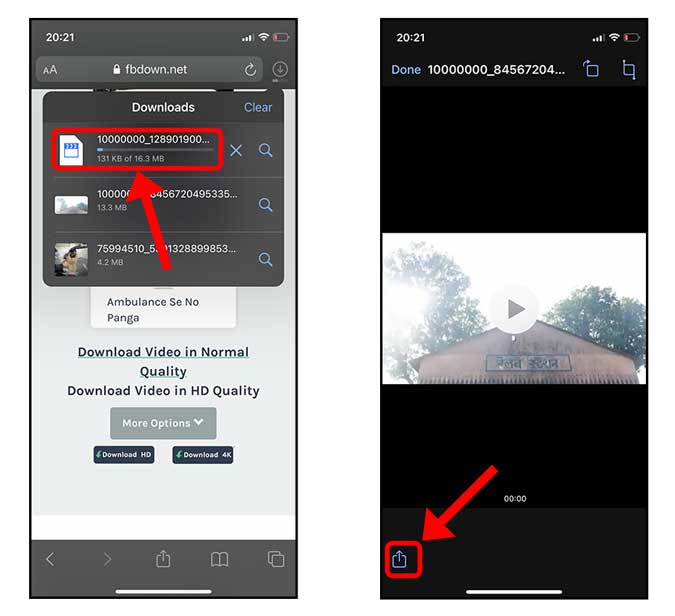
Нажмите «Сохранить видео», и все готово. Видео сохранено в Фотопленке.
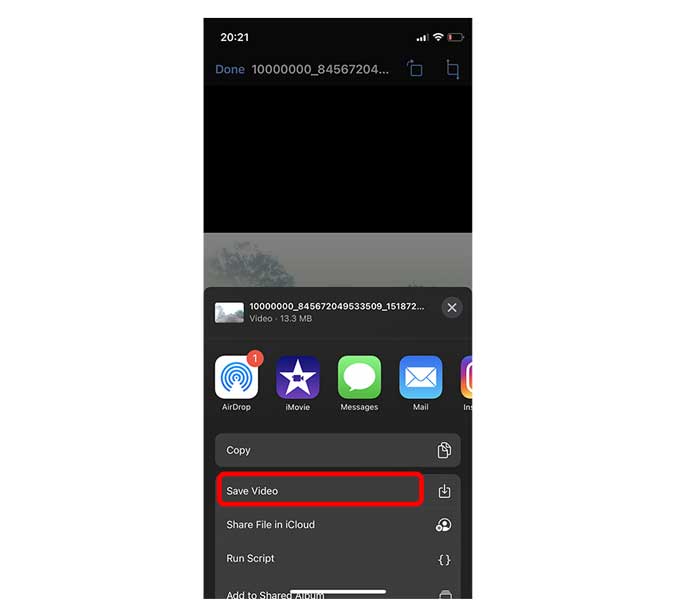
Также читайте: Как смотреть видео на Facebook с друзьями
4. Стороннее приложение для старых iPhone
Все вышеперечисленные методы отлично работают на iPhone под управлением iOS 13 и более поздних версий, но если у вас iPhone под управлением iOS 12 или более ранней версии, вы не сможете загружать видео напрямую из Safari. Вот почему существует Friendly for Facebook. Это компактный браузер, позволяющий просматривать страницы Facebook и загружать видео одним касанием. Честно говоря, это самый простой метод в этом списке.
Установите Дружественный социальный браузер на свой iPhone по этой ссылке. После загрузки приложения на ваш iPhone войдите в свою учетную запись Facebook в приложении.
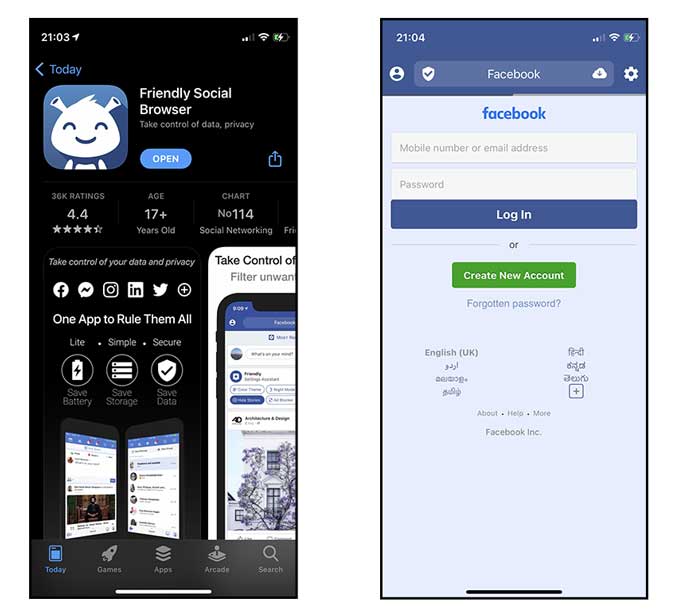
Откройте видео, которое хотите загрузить, и нажмите кнопку «Загрузить» внизу публикации рядом с кнопкой «Поделиться». Откроется меню общего доступа. нажмите кнопку загрузки рядом с видео.
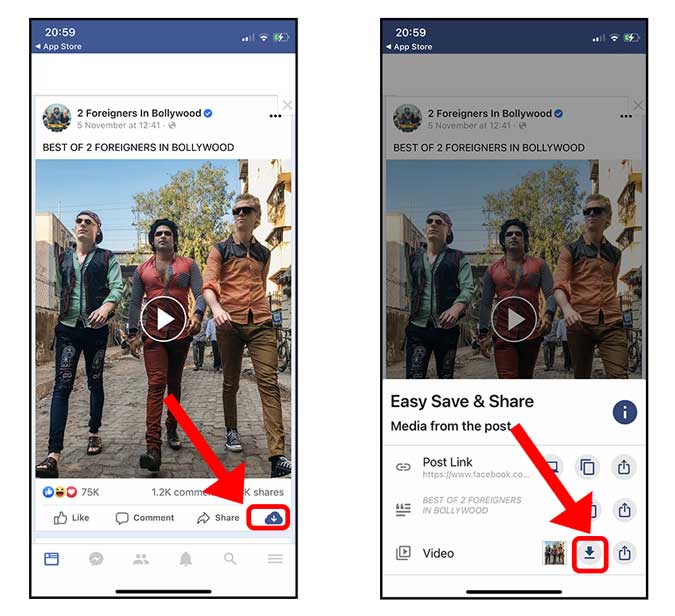
Вам будет предложено выбрать местоположение, нажать «Сохранить в фотографиях» и разрешить доступ к приложению «Фото». Вот и все, ваше видео успешно сохранено в Фотопленке.
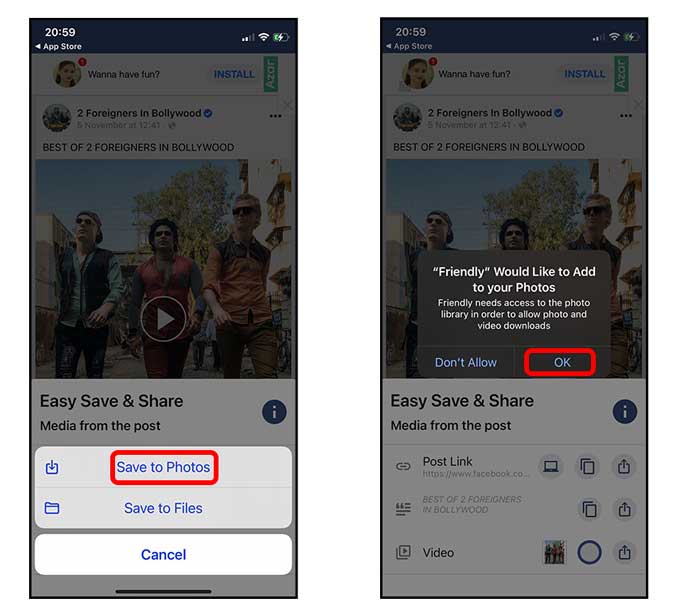
Сохранение видео из Facebook в фотопленку
Это одни из лучших способов сохранить видео из Facebook на iPhone в папке «Фотопленка». Я поделился дополнительными вариантами, потому что теперь у вас есть выбор. Иногда некоторые веб-приложения не могут загрузить определенное видео, в то время как другой сайт может его загрузить. Что вы думаете? Дайте мне знать в комментариях ниже.
Читайте также: 8 сайтов/приложений для загрузки видео с Facebook на Android